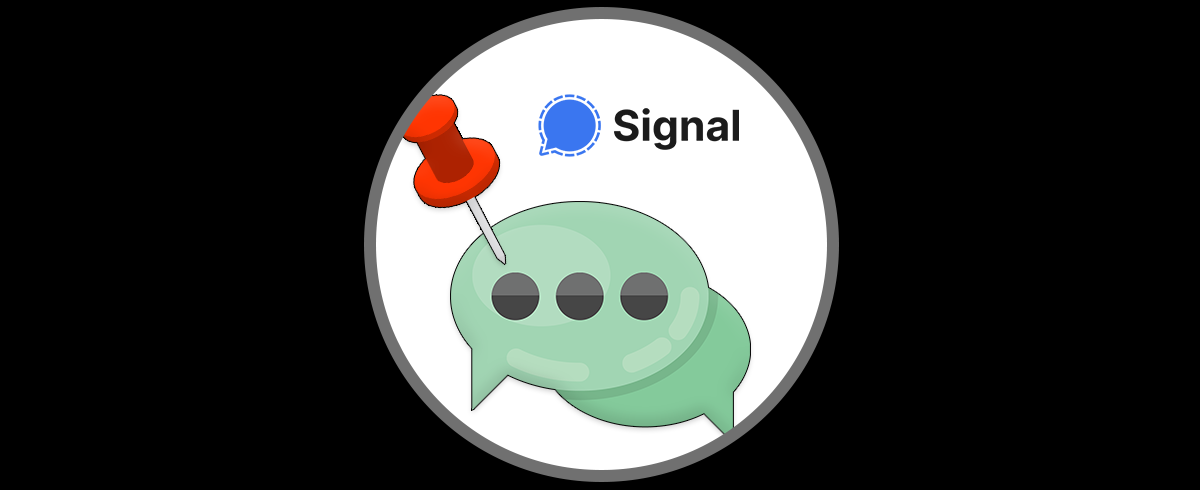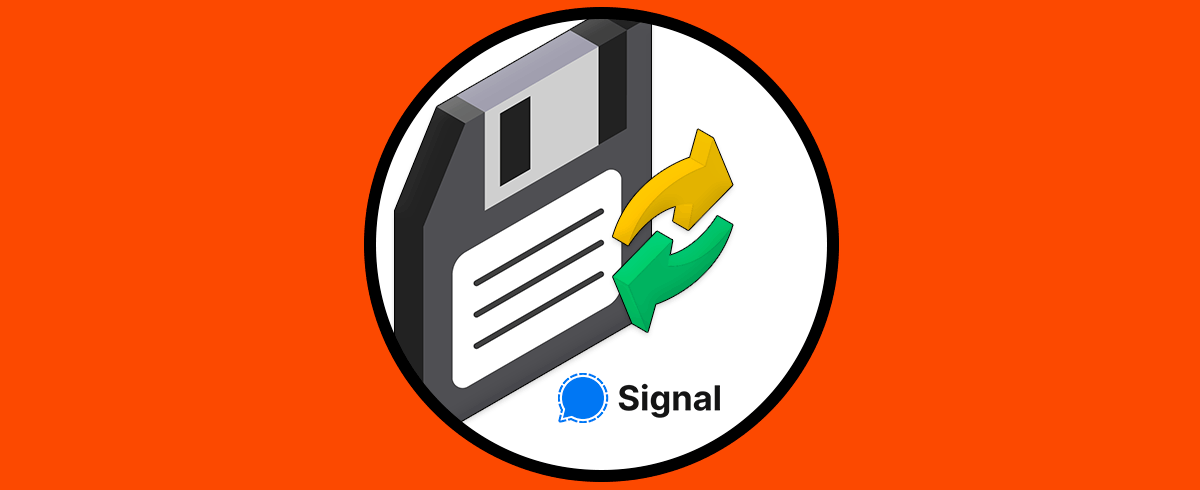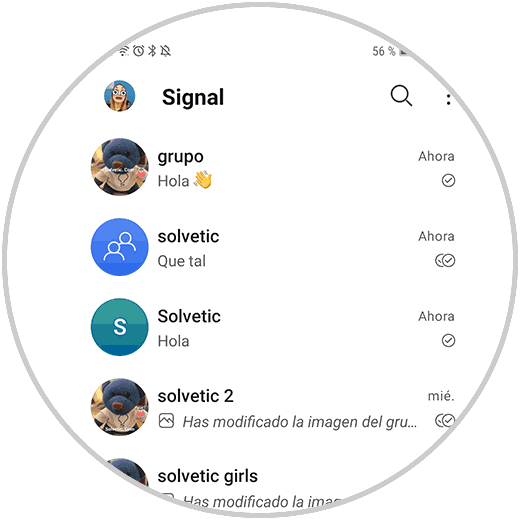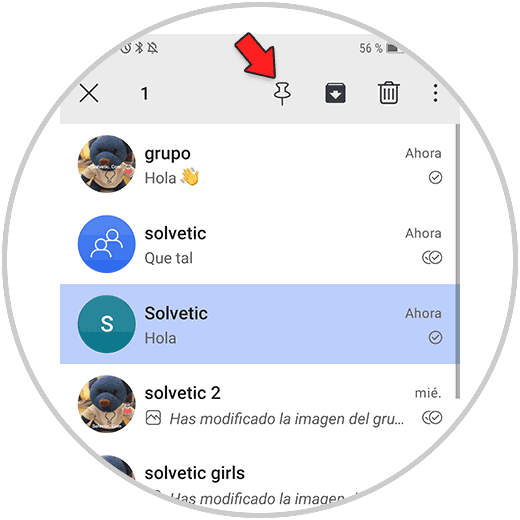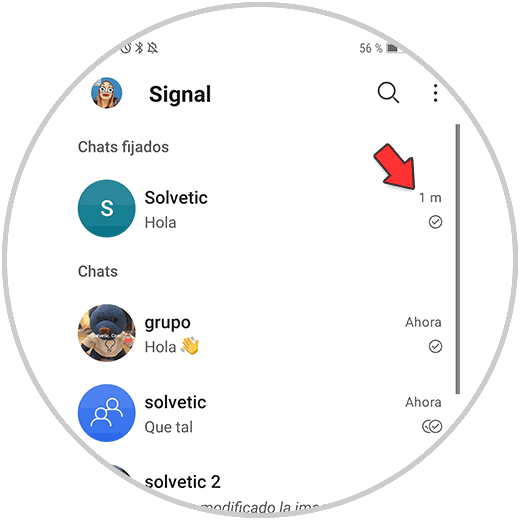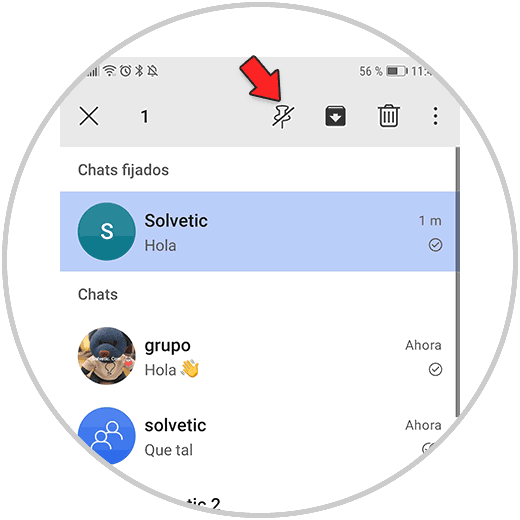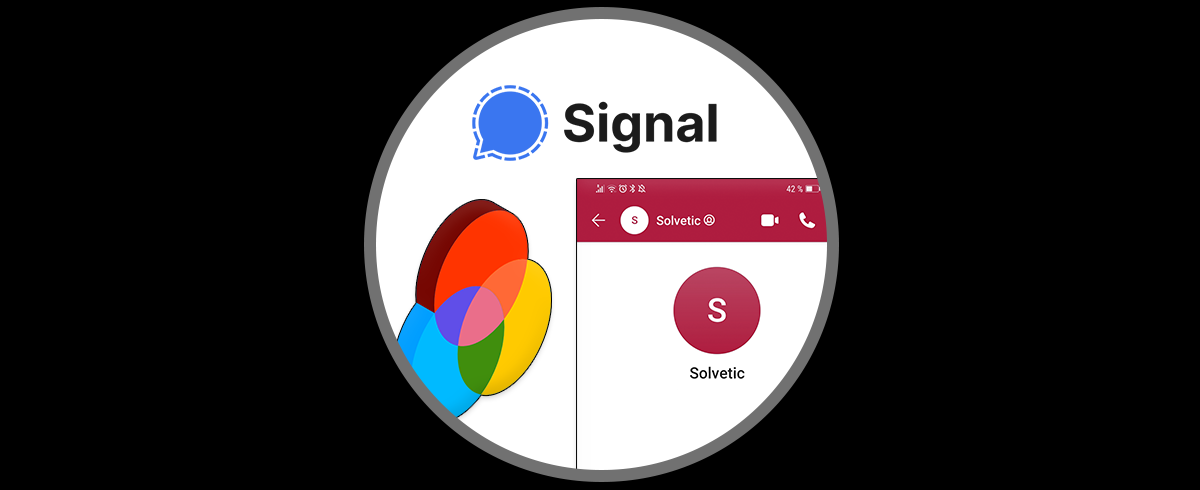Hoy en día tenemos una gran cantidad de chats normalmente en nuestras apps de mensajería instantánea, ya que mantenemos conversaciones con personas de nuestro trabajo, amigos, familiares etc a través de ellas o desde las redes sociales.
Es por ello que muchas veces cuando queremos buscar una persona, tenemos que andar mirando entre los chats para poder encontrarla. Pero debemos saber que en el caso de que queramos que esta persona se encuentre siempre en la parte superior de los chats para no tener que andar buscándola, podemos hacerlo anclando la conversación.
De este modo dará igual que nos hablen otros chats, ya que este siempre quedará en la parte superior por lo que será muy sencillo poder acceder a el. Es por ello que a continuación te mostramos todos los pasos que debes seguir para saber cómo anclar una conversación en Signal.
Anclar conversaciones Signal
Para anclar las conversaciones en Signal, los pasos que debes seguir son los siguientes.
Lo primero que debes hacer es situarte en la pantalla de chats.
Lo siguiente será presionar sobre el chat que quieres fijar en la parte superior de la pantalla. Verás que aparece el icono de un pin. Debes pulsarlo.
Verás que la conversación queda fijada en la parte superior. Ahora aunque utilices otros chats, esta conversación permanecerá en la parte superior.
En el caso de que quieras este anclaje, debes volver a mantener pulsada la conversación y pulsar de nuevo sobre el pin.
De este modo la conversación quedará de nuevo entre los chats que tengas almacenados.